Si queremos convertir un componente de función en un componente de clase, debemos realizar los siguientes cambios importantes.
- Cambiar la función a una clase
- Agregar el método de renderizado
- Convertir todas las funciones en un método
- Agregar constructor
- Reemplace los ganchos con métodos de ciclo de vida
Creando la aplicación React:
-
Paso 1: Cree una aplicación React usando el siguiente comando:
npx create-react-app foldername
-
Paso 2: después de crear la carpeta de su proyecto, es decir, el nombre de la carpeta, acceda a ella con el siguiente comando:
cd foldername
Estructura del proyecto: Tendrá el siguiente aspecto.
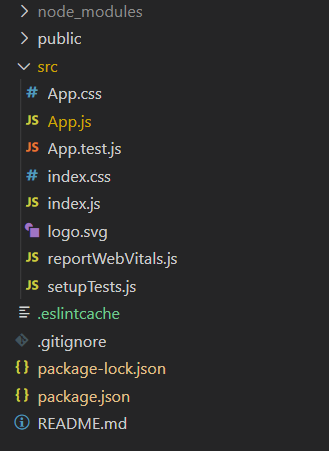
Ejemplo: componente funcional
Escriba el siguiente código en el archivo App.js. Aquí, la aplicación es nuestro componente predeterminado donde hemos escrito nuestro código.
App.js
import React, { useState } from 'react';
function App(props) {
const [counter, setCounter] = useState(0);
const myFunction = (e) => {
alert("The value of counter is " + counter)
setCounter(counter + 1);
}
return (
<div>
<p>Hello, {props.name}</p>
<button onClick={myFunction}>Click me!</button>
</div>
);
}
export default App;
Paso para ejecutar la aplicación: ejecute la aplicación utilizando el siguiente comando desde el directorio raíz del proyecto:
npm start
Salida: Ahora abra su navegador y vaya a http://localhost:3000/ , verá la siguiente salida:

Ejemplo: componente de clase
Usando los pasos anteriores para convertir un componente de función en un componente de clase, hemos escrito el siguiente código en el archivo App.js.
App.js
import React, { useState } from 'react';
class App extends React.Component {
constructor(props) {
super(props)
this.state = {
counter: 0
}
this.myFunction = this.myFunction.bind(this);
}
myFunction(e) {
alert("The value of counter is " + this.state.counter)
this.setState({ counter: this.state.counter + 1 })
}
render() {
return (
<div >
<p>Hello From GFG</p>
<button onClick={this.myFunction}>
Click me!
</button>
</div>
);
}
}
export default App;
Paso para ejecutar la aplicación: ejecute la aplicación utilizando el siguiente comando desde el directorio raíz del proyecto:
npm start
Salida: Ahora abra su navegador y vaya a http://localhost:3000/ , verá la siguiente salida:

Publicación traducida automáticamente
Artículo escrito por KapilChhipa y traducido por Barcelona Geeks. The original can be accessed here. Licence: CCBY-SA